我在VS中調試某個函數時,突發奇想“能不能使用VS的F12(轉到定義)檢視這個dll中目前函數的實作(源碼),而不是像VS自帶功能那樣隻能看到函數名和參數?”
回想起來在安裝Resharp時,我注意到Resharp預設會勾選Dot Peek這個元件,并且家裡的電腦在某次安裝完Resharp之後,按12會發現有個選項自定義F12的行為,我選了Resharxxxx,之後驚喜地發現F12可以導航進DLL的源代碼,但由于系統重裝,我想不起來是做了什麼特殊設定。
今天在調試時,又有這個需求,想檢視dll的源代碼,我決定從dot peek這個程式入手去查找相關的資料
從官網的簡介來看它可以反編譯.net 的dll,pdb為源代碼,并能生成解決方案,但沒有很明顯介紹這貨如何和vs緊密的結合起來,達到我需要的F12檢視dll的源碼
1、安裝好Visual Studio,和Resharper(預設會勾選安裝Dot peek)
2、打開VS,在菜單欄 選擇 Resharper – Options ,打開Options視窗
3、在左側清單中,選擇 External Sources,勾選 Navigation to Sources – Decompile methods ,點選 Save
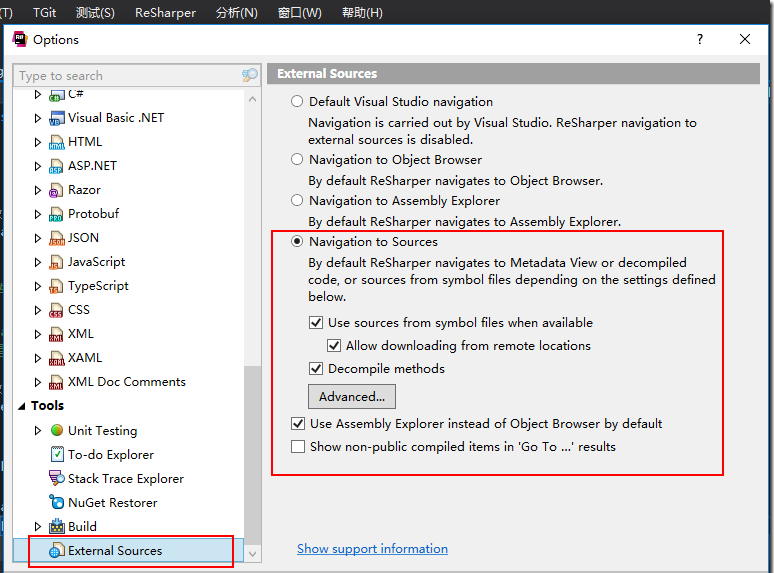
4、在第一次按下F12時,會彈出使用者使用協定,選擇接受就可。
附
如果這個dll在本地不存在,第一次按F12時,會聯網從遠端下載下傳。
每當你按下F12時,就可以跳到dll中檢視具體的代碼實作啦。在每個類的頭部,可以發現這麼一段注釋:
說明:resharper 收費,dotpeek 免費
visual studio 2017 + resharp 2017.1
visual studio 2015 + resharp 10.1
本文出自趙青青,原文連結:http://www.cnblogs.com/zhaoqingqing/p/6751757.html,如需轉載請自行聯系原作者
<a></a>